找到
2
篇与
工具推荐
相关的结果
-
 Git 完全指南:从入门到精通 引言 Git 是目前最流行的分布式版本控制系统,广泛应用于软件开发、团队协作和项目管理中。无论是个人项目还是大型团队协作,Git 都能帮助你高效管理代码版本,追踪变更历史,并轻松解决代码冲突。 本文将带你从零开始学习 Git,涵盖基础概念、常用命令、高级技巧以及实际应用场景。无论你是 Git 新手,还是希望进一步提升技能的开发者,这篇文章都将为你提供全面的指导。 什么是 Git? Git 是由 Linus Torvalds 于 2005 年开发的一个分布式版本控制系统。它的核心功能是记录文件的变更历史,并支持多人协作开发。 Git 的优点 分布式:每个开发者都拥有完整的代码仓库,无需依赖中央服务器。 高效:Git 的设计使得分支创建、合并等操作非常快速。 灵活:支持多种工作流,适合不同的团队和项目需求。 安全性:通过哈希算法确保数据的完整性和一致性。 Git 的应用场景 代码版本管理:记录每次代码变更,方便回溯和修复问题。 团队协作:多人并行开发,通过分支和合并管理代码。 开源贡献:参与开源项目,提交 Pull Request。 Git 基础概念 在学习 Git 命令之前,需要了解一些核心概念: 1. 仓库(Repository) 仓库是 Git 存储项目文件和历史记录的地方。它可以是本地仓库,也可以是远程仓库(如 GitHub、GitLab)。 2. 工作区(Working Directory) 工作区是你在本地编辑文件的目录。所有未提交的更改都存在于工作区中。 3. 暂存区(Staging Area) 暂存区是一个临时区域,用于保存你准备提交的更改。通过 git add 命令将文件添加到暂存区。 4. 提交(Commit) 提交是将暂存区的更改保存到仓库历史记录中的操作。每次提交都会生成一个唯一的哈希值,用于标识该次提交。 5. 分支(Branch) 分支是 Git 的核心功能之一,允许你在同一项目中并行开发不同的功能或修复。默认分支通常为 main 或 master。 6. 合并(Merge) 合并是将两个分支的更改整合到一起的操作。例如,将功能分支合并到主分支。 7. 远程仓库(Remote Repository) 远程仓库是托管在服务器上的代码仓库,用于团队协作和代码备份。常见的远程仓库平台包括 GitHub、GitLab 和 Bitbucket。 Git 安装与配置 1. 安装 Git Windows:下载并安装 Git for Windows。 macOS:使用 Homebrew 安装: brew install git Linux:使用包管理器安装。例如,在 Ubuntu 上: sudo apt-get install git 2. 配置 Git 安装完成后,配置用户名和邮箱: git config --global user.name "你的名字" git config --global user.email "你的邮箱"查看配置信息: git config --listGit 常用命令 以下是 Git 的常用命令及其用法: 1. 初始化仓库 git init2. 克隆远程仓库 git clone <仓库URL>3. 查看状态 git status4. 添加文件到暂存区 git add <文件名> git add . # 添加所有文件5. 提交更改 git commit -m "提交信息"6. 查看提交历史 git log7. 创建分支 git branch <分支名>8. 切换分支 git checkout <分支名>9. 合并分支 git merge <分支名>10. 拉取远程仓库更新 git pull11. 推送本地更改到远程仓库 git pushGit 高级技巧 1. 撤销更改 撤销工作区的更改: git checkout -- <文件名> 撤销暂存区的更改: git reset HEAD <文件名> 撤销最近一次提交: git reset --soft HEAD^ 2. 查看差异 git diff # 查看工作区与暂存区的差异 git diff --cached # 查看暂存区与最新提交的差异3. 标签管理 创建标签: git tag <标签名> 推送标签到远程仓库: git push origin <标签名> 4. 储藏更改 git stash # 储藏当前更改 git stash pop # 恢复储藏的更改5. 解决冲突 当合并分支时出现冲突,Git 会标记冲突文件。手动解决冲突后,使用以下命令完成合并: git add <冲突文件> git commitGit 工作流 1. 集中式工作流 所有开发者直接向主分支提交更改,适合小型团队。 2. 功能分支工作流 每个功能或修复都在独立的分支中开发,完成后合并到主分支。 3. Git Flow 一种标准化的分支管理策略,包括 main、develop、feature、release 和 hotfix 分支。 4. GitHub Flow 简化的工作流,只有 main 分支和功能分支,适合持续交付的项目。 Git 工具推荐 1. GitHub Desktop 图形化 Git 客户端,适合初学者。 2. Sourcetree 免费的 Git 客户端,支持 Windows 和 macOS。 3. GitKraken 功能强大的 Git 客户端,支持团队协作。 结语 通过本文的指南,你已经掌握了 Git 的基础概念、常用命令和高级技巧。Git 是每个开发者必备的工具,希望这篇文章能帮助你在日常开发中更加得心应手! 如果你有任何问题或建议,欢迎在评论区留言,我们一起探讨和学习。
Git 完全指南:从入门到精通 引言 Git 是目前最流行的分布式版本控制系统,广泛应用于软件开发、团队协作和项目管理中。无论是个人项目还是大型团队协作,Git 都能帮助你高效管理代码版本,追踪变更历史,并轻松解决代码冲突。 本文将带你从零开始学习 Git,涵盖基础概念、常用命令、高级技巧以及实际应用场景。无论你是 Git 新手,还是希望进一步提升技能的开发者,这篇文章都将为你提供全面的指导。 什么是 Git? Git 是由 Linus Torvalds 于 2005 年开发的一个分布式版本控制系统。它的核心功能是记录文件的变更历史,并支持多人协作开发。 Git 的优点 分布式:每个开发者都拥有完整的代码仓库,无需依赖中央服务器。 高效:Git 的设计使得分支创建、合并等操作非常快速。 灵活:支持多种工作流,适合不同的团队和项目需求。 安全性:通过哈希算法确保数据的完整性和一致性。 Git 的应用场景 代码版本管理:记录每次代码变更,方便回溯和修复问题。 团队协作:多人并行开发,通过分支和合并管理代码。 开源贡献:参与开源项目,提交 Pull Request。 Git 基础概念 在学习 Git 命令之前,需要了解一些核心概念: 1. 仓库(Repository) 仓库是 Git 存储项目文件和历史记录的地方。它可以是本地仓库,也可以是远程仓库(如 GitHub、GitLab)。 2. 工作区(Working Directory) 工作区是你在本地编辑文件的目录。所有未提交的更改都存在于工作区中。 3. 暂存区(Staging Area) 暂存区是一个临时区域,用于保存你准备提交的更改。通过 git add 命令将文件添加到暂存区。 4. 提交(Commit) 提交是将暂存区的更改保存到仓库历史记录中的操作。每次提交都会生成一个唯一的哈希值,用于标识该次提交。 5. 分支(Branch) 分支是 Git 的核心功能之一,允许你在同一项目中并行开发不同的功能或修复。默认分支通常为 main 或 master。 6. 合并(Merge) 合并是将两个分支的更改整合到一起的操作。例如,将功能分支合并到主分支。 7. 远程仓库(Remote Repository) 远程仓库是托管在服务器上的代码仓库,用于团队协作和代码备份。常见的远程仓库平台包括 GitHub、GitLab 和 Bitbucket。 Git 安装与配置 1. 安装 Git Windows:下载并安装 Git for Windows。 macOS:使用 Homebrew 安装: brew install git Linux:使用包管理器安装。例如,在 Ubuntu 上: sudo apt-get install git 2. 配置 Git 安装完成后,配置用户名和邮箱: git config --global user.name "你的名字" git config --global user.email "你的邮箱"查看配置信息: git config --listGit 常用命令 以下是 Git 的常用命令及其用法: 1. 初始化仓库 git init2. 克隆远程仓库 git clone <仓库URL>3. 查看状态 git status4. 添加文件到暂存区 git add <文件名> git add . # 添加所有文件5. 提交更改 git commit -m "提交信息"6. 查看提交历史 git log7. 创建分支 git branch <分支名>8. 切换分支 git checkout <分支名>9. 合并分支 git merge <分支名>10. 拉取远程仓库更新 git pull11. 推送本地更改到远程仓库 git pushGit 高级技巧 1. 撤销更改 撤销工作区的更改: git checkout -- <文件名> 撤销暂存区的更改: git reset HEAD <文件名> 撤销最近一次提交: git reset --soft HEAD^ 2. 查看差异 git diff # 查看工作区与暂存区的差异 git diff --cached # 查看暂存区与最新提交的差异3. 标签管理 创建标签: git tag <标签名> 推送标签到远程仓库: git push origin <标签名> 4. 储藏更改 git stash # 储藏当前更改 git stash pop # 恢复储藏的更改5. 解决冲突 当合并分支时出现冲突,Git 会标记冲突文件。手动解决冲突后,使用以下命令完成合并: git add <冲突文件> git commitGit 工作流 1. 集中式工作流 所有开发者直接向主分支提交更改,适合小型团队。 2. 功能分支工作流 每个功能或修复都在独立的分支中开发,完成后合并到主分支。 3. Git Flow 一种标准化的分支管理策略,包括 main、develop、feature、release 和 hotfix 分支。 4. GitHub Flow 简化的工作流,只有 main 分支和功能分支,适合持续交付的项目。 Git 工具推荐 1. GitHub Desktop 图形化 Git 客户端,适合初学者。 2. Sourcetree 免费的 Git 客户端,支持 Windows 和 macOS。 3. GitKraken 功能强大的 Git 客户端,支持团队协作。 结语 通过本文的指南,你已经掌握了 Git 的基础概念、常用命令和高级技巧。Git 是每个开发者必备的工具,希望这篇文章能帮助你在日常开发中更加得心应手! 如果你有任何问题或建议,欢迎在评论区留言,我们一起探讨和学习。 -
 Markdown 快速入门指南:让写作更高效 引言 在技术写作中,Markdown 是一种轻量级的标记语言,以其简洁的语法和强大的兼容性受到广泛欢迎。无论是撰写博客、编写文档,还是在 GitHub 上提交项目说明,Markdown 都能让你的写作更加高效和规范。 本文将带你从零开始学习 Markdown,涵盖基础语法、高级技巧、工具推荐以及实际应用场景。无论你是技术小白,还是有一定写作经验的用户,都能通过本文学会如何用 Markdown 提升写作效率。 什么是 Markdown? Markdown 是一种纯文本格式的标记语言,由 John Gruber 于 2004 年创建。它的设计初衷是让写作更加简单、直观,同时能够轻松转换为 HTML 等其他格式。 Markdown 的优点 语法简单:学习成本低,几分钟即可上手。 兼容性强:支持转换为 HTML、PDF、Word 等多种格式。 跨平台:几乎所有文本编辑器和博客平台都支持 Markdown。 专注内容:无需关注排版细节,专注于内容创作。 Markdown 的应用场景 技术文档:编写 API 文档、项目说明等。 博客写作:在 Typecho、WordPress 等博客平台中使用。 笔记记录:用 Markdown 记录学习笔记和工作日志。 协作开发:在 GitHub、GitLab 等平台上编写 README 文件。 Markdown 基础语法 以下是 Markdown 的常用语法示例,帮助你快速上手。 1. 标题 使用 # 表示标题,# 的数量代表标题的级别。例如: # 一级标题 ## 二级标题 ### 三级标题 #### 四级标题 ##### 五级标题 ###### 六级标题2. 段落与换行 段落:段落之间需要空一行。 换行:在行尾添加两个空格,或者直接空一行。例如: 这是第一段。 这是第二段。 3. 强调 斜体:使用 * 或 _ 包裹文本。例如: *斜体* 或 _斜体_ 加粗:使用 ** 或 __ 包裹文本。例如: **加粗** 或 __加粗__ 加粗斜体:结合使用 * 和 **。例如: ***加粗斜体*** 或 _**加粗斜体**_ 4. 列表 无序列表:使用 -、* 或 +。例如: - 项目一 - 项目二 - 子项目 有序列表:使用数字加点。例如: 1. 第一项 2. 第二项 1. 子项目 5. 链接与图片 链接:使用 [文本](URL)。例如: [码海拾贝](https://www.cppearl.top) 图片:使用 。例如:  6. 代码 行内代码:使用 ` 包裹代码。例如: 这是 `行内代码` 示例。 代码块:使用 包裹多行代码。例如: def hello(): print("Hello, 码海拾贝!") 7. 引用 使用 > 表示引用。例如: > 这是引用内容。8. 分割线 使用 --- 或 *** 表示分割线。例如: ---Markdown 高级技巧 1. 表格 使用 | 和 - 创建表格。例如: | 序号 | 名称 | 描述 | | ---- | ------ | ---------- | | 1 | 项目一 | 这是项目一 | | 2 | 项目二 | 这是项目二 |2. 任务列表 使用 - [ ] 和 - [x] 创建任务列表。例如: - [x] 完成任务一 - [ ] 完成任务二3. 内嵌 HTML 如果 Markdown 无法满足需求,可以直接使用 HTML 标签。例如: <p style="color:red;">这是红色文字。</p>4. 脚注 使用 [^标签] 添加脚注。例如: 这是一个脚注示例[^example]. [^example]: 这是脚注内容。5. 数学公式 部分 Markdown 编辑器支持 LaTeX 语法,用于编写数学公式。例如: 行内公式:$E=mc^2$ 块级公式: $$ \int_{a}^{b} f(x)dx $$Markdown 工具推荐 以下是一些常用的 Markdown 编辑器和工具,帮助你更高效地使用 Markdown。 1. VS Code 特点:支持 Markdown 预览、语法高亮和扩展插件。 适用场景:适合开发者编写技术文档和博客。 2. Typora 特点:简洁的 Markdown 编辑器,支持实时预览。 适用场景:适合写作和笔记记录。 3. Markdown Here 特点:浏览器插件,支持在邮件和网页中使用 Markdown。 适用场景:适合在邮件中编写格式化的内容。 4. Obsidian 特点:基于 Markdown 的笔记工具,支持双向链接和知识图谱。 适用场景:适合知识管理和个人笔记。 Markdown 的实际应用 1. 编写技术文档 Markdown 是编写技术文档的理想工具。例如,GitHub 上的 README 文件通常使用 Markdown 编写,方便开发者快速了解项目。 2. 撰写博客 许多博客平台(如 Typecho、Hexo)支持 Markdown,让你专注于内容创作,而无需担心排版问题。 3. 记录笔记 用 Markdown 记录学习笔记和工作日志,方便后续整理和检索。 4. 协作开发 在团队协作中,Markdown 可以统一文档格式,提高沟通效率。 结语 Markdown 是一种简单而强大的写作工具,能够显著提升你的写作效率。通过本文的指南,你已经掌握了 Markdown 的基础语法和高级技巧。希望这些内容能帮助你在技术写作中更加得心应手! 如果你有任何问题或建议,欢迎在评论区留言,我们一起探讨和学习。
Markdown 快速入门指南:让写作更高效 引言 在技术写作中,Markdown 是一种轻量级的标记语言,以其简洁的语法和强大的兼容性受到广泛欢迎。无论是撰写博客、编写文档,还是在 GitHub 上提交项目说明,Markdown 都能让你的写作更加高效和规范。 本文将带你从零开始学习 Markdown,涵盖基础语法、高级技巧、工具推荐以及实际应用场景。无论你是技术小白,还是有一定写作经验的用户,都能通过本文学会如何用 Markdown 提升写作效率。 什么是 Markdown? Markdown 是一种纯文本格式的标记语言,由 John Gruber 于 2004 年创建。它的设计初衷是让写作更加简单、直观,同时能够轻松转换为 HTML 等其他格式。 Markdown 的优点 语法简单:学习成本低,几分钟即可上手。 兼容性强:支持转换为 HTML、PDF、Word 等多种格式。 跨平台:几乎所有文本编辑器和博客平台都支持 Markdown。 专注内容:无需关注排版细节,专注于内容创作。 Markdown 的应用场景 技术文档:编写 API 文档、项目说明等。 博客写作:在 Typecho、WordPress 等博客平台中使用。 笔记记录:用 Markdown 记录学习笔记和工作日志。 协作开发:在 GitHub、GitLab 等平台上编写 README 文件。 Markdown 基础语法 以下是 Markdown 的常用语法示例,帮助你快速上手。 1. 标题 使用 # 表示标题,# 的数量代表标题的级别。例如: # 一级标题 ## 二级标题 ### 三级标题 #### 四级标题 ##### 五级标题 ###### 六级标题2. 段落与换行 段落:段落之间需要空一行。 换行:在行尾添加两个空格,或者直接空一行。例如: 这是第一段。 这是第二段。 3. 强调 斜体:使用 * 或 _ 包裹文本。例如: *斜体* 或 _斜体_ 加粗:使用 ** 或 __ 包裹文本。例如: **加粗** 或 __加粗__ 加粗斜体:结合使用 * 和 **。例如: ***加粗斜体*** 或 _**加粗斜体**_ 4. 列表 无序列表:使用 -、* 或 +。例如: - 项目一 - 项目二 - 子项目 有序列表:使用数字加点。例如: 1. 第一项 2. 第二项 1. 子项目 5. 链接与图片 链接:使用 [文本](URL)。例如: [码海拾贝](https://www.cppearl.top) 图片:使用 。例如:  6. 代码 行内代码:使用 ` 包裹代码。例如: 这是 `行内代码` 示例。 代码块:使用 包裹多行代码。例如: def hello(): print("Hello, 码海拾贝!") 7. 引用 使用 > 表示引用。例如: > 这是引用内容。8. 分割线 使用 --- 或 *** 表示分割线。例如: ---Markdown 高级技巧 1. 表格 使用 | 和 - 创建表格。例如: | 序号 | 名称 | 描述 | | ---- | ------ | ---------- | | 1 | 项目一 | 这是项目一 | | 2 | 项目二 | 这是项目二 |2. 任务列表 使用 - [ ] 和 - [x] 创建任务列表。例如: - [x] 完成任务一 - [ ] 完成任务二3. 内嵌 HTML 如果 Markdown 无法满足需求,可以直接使用 HTML 标签。例如: <p style="color:red;">这是红色文字。</p>4. 脚注 使用 [^标签] 添加脚注。例如: 这是一个脚注示例[^example]. [^example]: 这是脚注内容。5. 数学公式 部分 Markdown 编辑器支持 LaTeX 语法,用于编写数学公式。例如: 行内公式:$E=mc^2$ 块级公式: $$ \int_{a}^{b} f(x)dx $$Markdown 工具推荐 以下是一些常用的 Markdown 编辑器和工具,帮助你更高效地使用 Markdown。 1. VS Code 特点:支持 Markdown 预览、语法高亮和扩展插件。 适用场景:适合开发者编写技术文档和博客。 2. Typora 特点:简洁的 Markdown 编辑器,支持实时预览。 适用场景:适合写作和笔记记录。 3. Markdown Here 特点:浏览器插件,支持在邮件和网页中使用 Markdown。 适用场景:适合在邮件中编写格式化的内容。 4. Obsidian 特点:基于 Markdown 的笔记工具,支持双向链接和知识图谱。 适用场景:适合知识管理和个人笔记。 Markdown 的实际应用 1. 编写技术文档 Markdown 是编写技术文档的理想工具。例如,GitHub 上的 README 文件通常使用 Markdown 编写,方便开发者快速了解项目。 2. 撰写博客 许多博客平台(如 Typecho、Hexo)支持 Markdown,让你专注于内容创作,而无需担心排版问题。 3. 记录笔记 用 Markdown 记录学习笔记和工作日志,方便后续整理和检索。 4. 协作开发 在团队协作中,Markdown 可以统一文档格式,提高沟通效率。 结语 Markdown 是一种简单而强大的写作工具,能够显著提升你的写作效率。通过本文的指南,你已经掌握了 Markdown 的基础语法和高级技巧。希望这些内容能帮助你在技术写作中更加得心应手! 如果你有任何问题或建议,欢迎在评论区留言,我们一起探讨和学习。